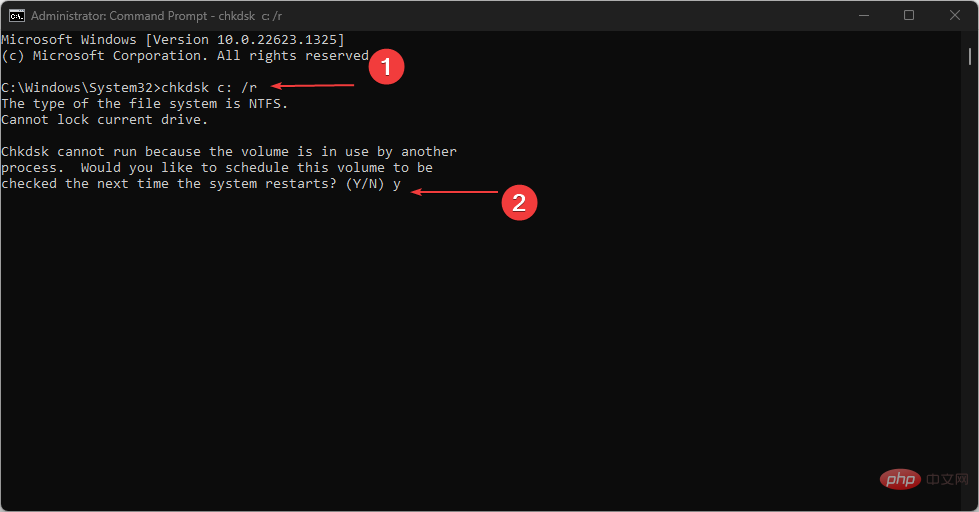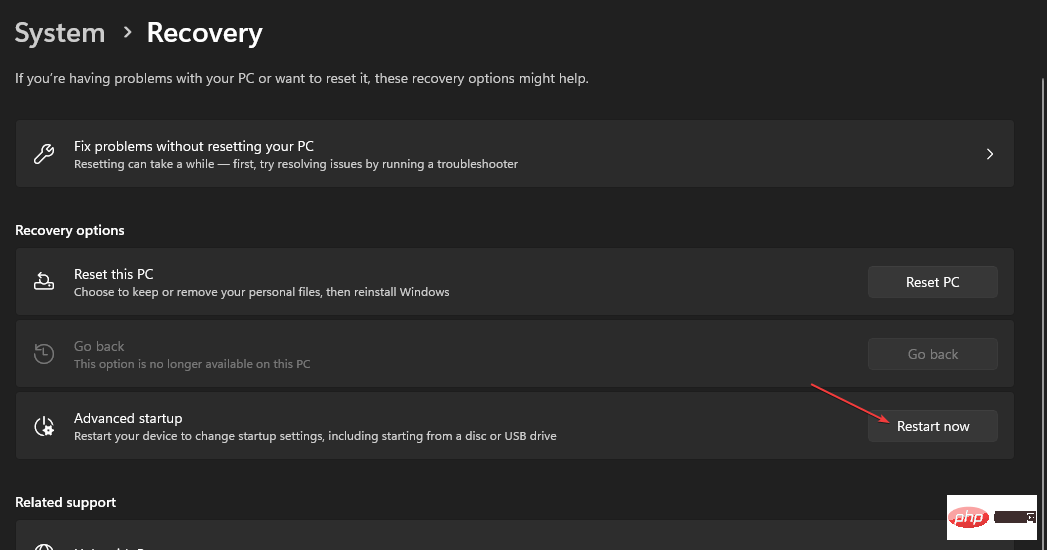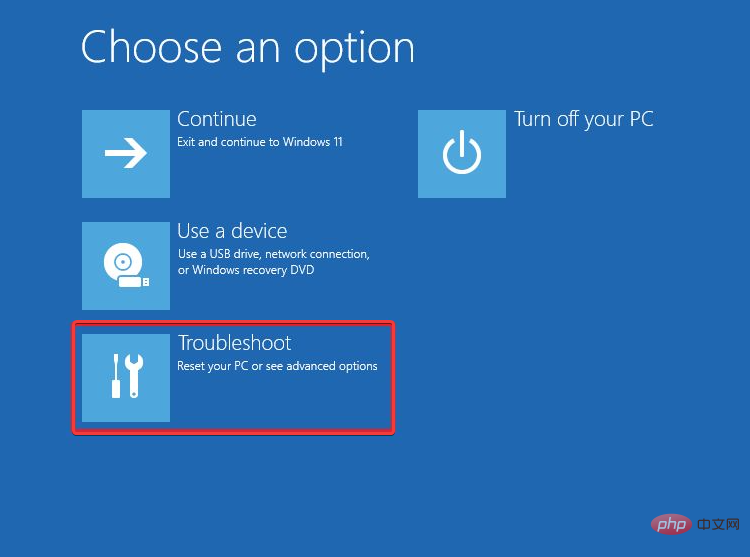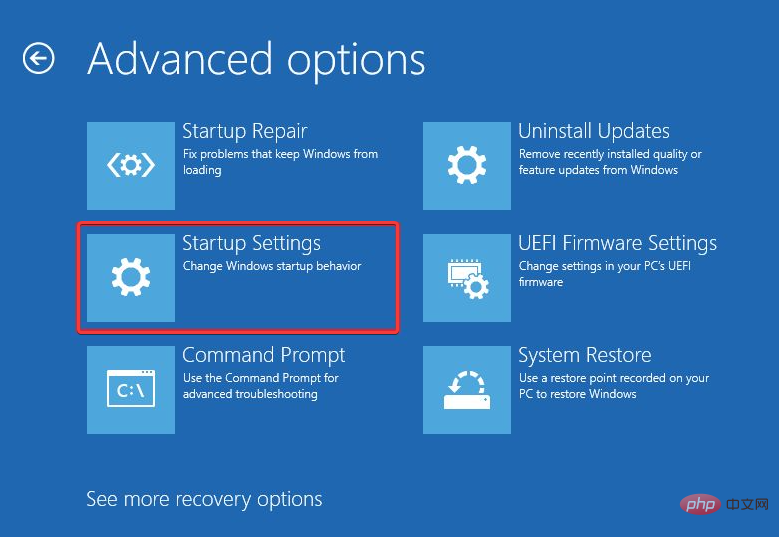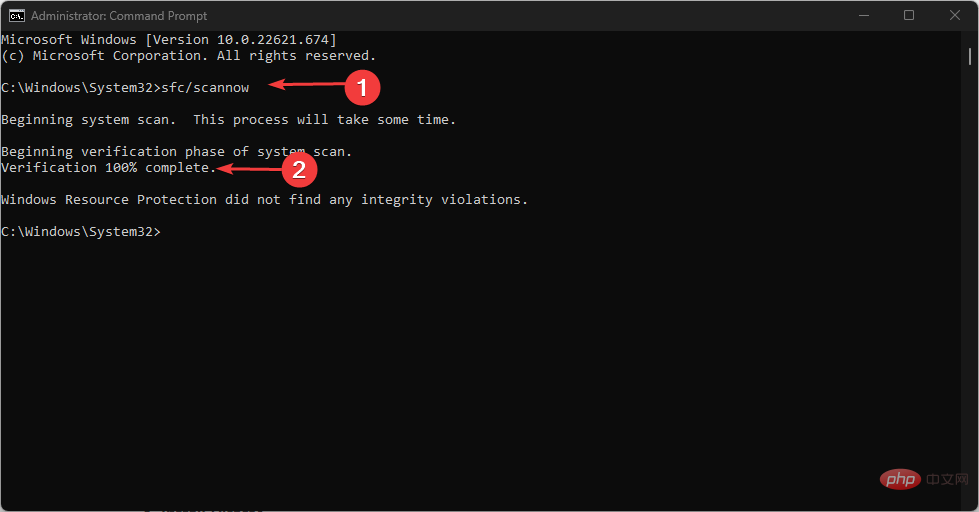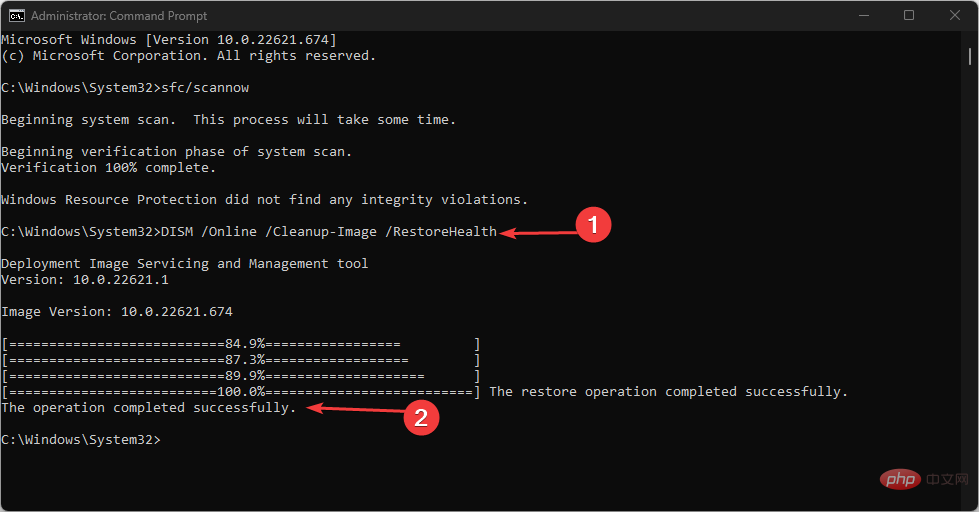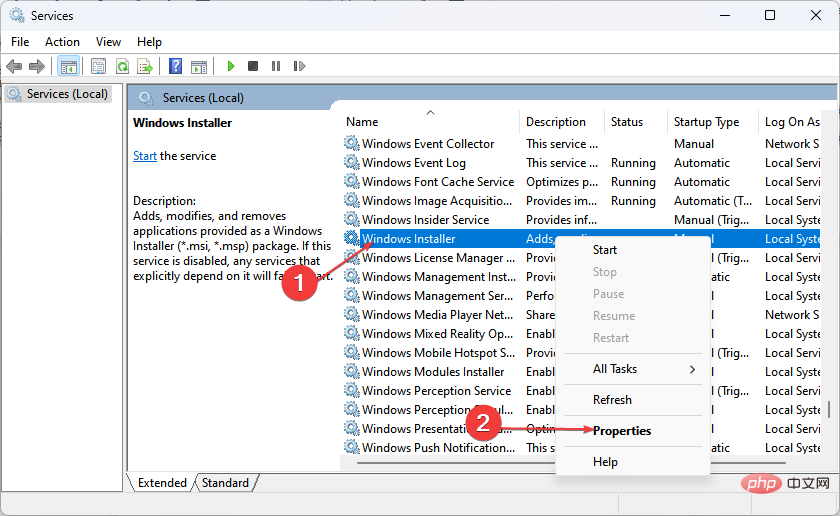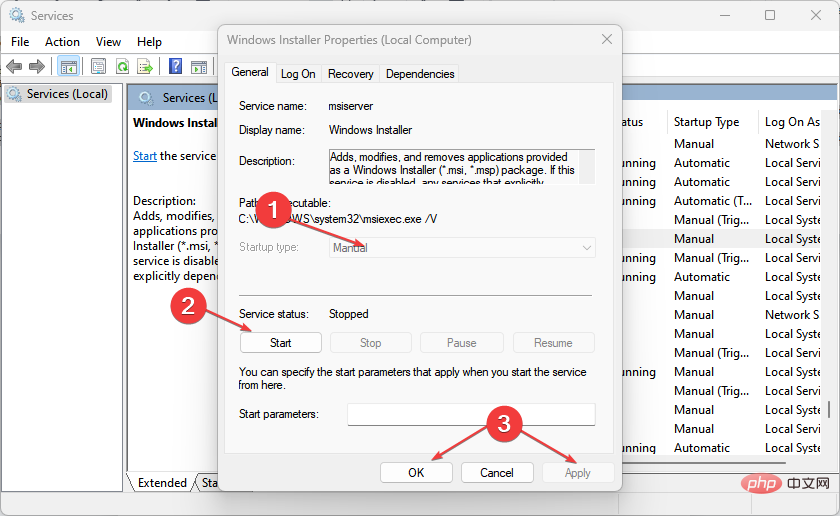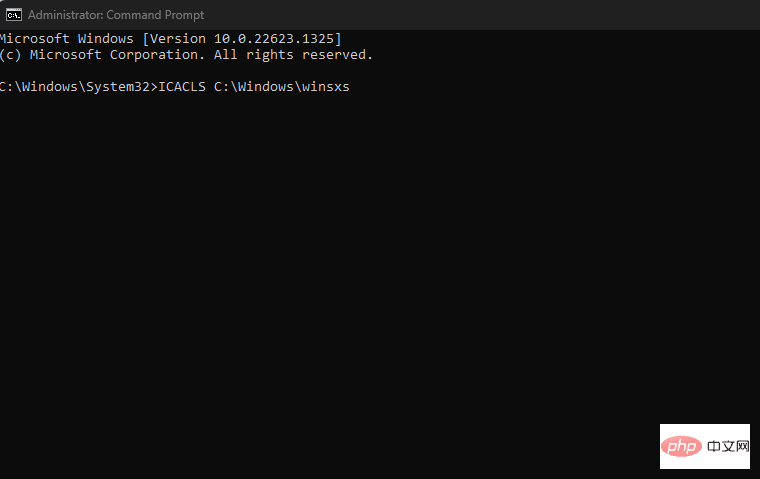如何解决“资源保护无法执行该操作”问题?
为什么我得到资源保护无法执行请求的操作?
由于系统文件中的损坏,Windows 资源保护 (WRP) 可能无法执行其请求的操作。有几个因素可以触发这种情况。以下是其中的一些:
- 损坏或损坏的系统文件 – 这是因为您的计算机包含特定的系统文件,这些文件禁止它执行与 SFC 命令关联的任务。您可以查看我们的文章,了解修复Windows中损坏的系统文件的不同方法。
- Windows 注册表错误 – 注册表错误可能会导致多个问题,例如阻止计算机重新启动、关闭和影响资源保护。
- 恶意软件或病毒感染 - 受感染的PC可能会返回此错误,因此您需要在PC上获得最佳防病毒解决方案并立即执行完全扫描。
- 文件权限设置不正确 – 不正确的文件权限设置也可能触发此问题,或者当您不是尝试访问的内容的所有者时。
- WinSXS 文件夹中的更改 – 如果由于安全描述符的更改而无法访问 WinSXS 文件夹,SFC 也可能被中断。
如果您尝试运行 SFC 或 DISM 扫描,但收到 Windows 资源保护无法执行请求的操作消息,则可以探索下面提供的高级解决方案来解决此问题。
如果 Windows 资源保护无法执行请求的操作,我该怎么办?
在进行任何高级故障排除或设置调整之前,用户应确保执行以下快速提示:
- 重新启动电脑。
- 检查您的权限设置。
- 确保安装所有最新的 Windows 更新。
确认上述检查后,您仍需要进一步的帮助;您可以继续下一部分以应用高级修复:
1.在硬盘驱动器上运行CHKDSK命令
- 左键单击“开始”按钮,键入“命令提示符”,然后以管理员身份运行。
- 在文本字段中键入以下命令,然后按 :Enter
<strong>chkdsk c: /r</strong> - 出现提示时,按 Y。

- 重新启动 PC 以自动开始扫描。
专家提示:
有些PC问题很难解决,尤其是在涉及损坏的存储库或丢失的Windows文件时。如果您在修复错误时遇到问题,则您的系统可能部分损坏。
我们建议安装 Restoro,该工具将扫描您的机器并确定故障是什么。
单击此处下载并开始修复。
对硬盘驱动器运行CHKDSK扫描是必要的步骤,因为如果您的磁盘已损坏或系统上的系统文件损坏,则可能是导致错误的原因。
2. 在安全模式下运行 SFC 扫描
- 按 + 键打开“设置”应用,然后选择左窗格中的“恢复”选项。WindowsI
- 单击高级启动下的立即重新启动。

- 当你的电脑重新启动时,选择“疑难解答”。

- 选择高级选项,然后选择启动设置选项。

- 单击重新启动按钮。
- 然后,按相应的键启用安全模式。
- 电脑启动后,按键,在文本字段中键入 cmd,然后选择以管理员身份运行。Windows
- 最后,复制并粘贴命令并按:Enter
<strong>sfc /scannow</strong>
如果您尝试在正常启动时运行SFC扫描,但它不起作用,请尝试从安全模式。扫描完成后,它将在安全模式下修复所有损坏的系统映像文件。阅读有关此主题的更多信息
3. 运行 DISM 扫描
- 按键,键入命令提示符,然后以管理员身份启动。Windows
- 键入以下命令并按 :Enter
<strong>Dism /Online /Cleanup-Image /RestoreHealth</strong>
- 该过程完成后,重新启动PC并检查问题是否已解决。
DISM扫描是SFC扫描不起作用时使用的另一种高效扫描工具。
4. 启用窗口模块安装程序
- 按 + 键打开“运行”命令,键入 services.msc,然后按 打开“服务”应用。WindowsREnter
- 找到 Windows 模块安装程序并检查其状态。如果已停止,请右键单击它并选择属性。

- 在“开始类型”中选择“手动”。 单击“开始”,然后单击“应用”。

- 最后,单击“确定”。
5. 修改 WinSXS 文件夹中的安全描述符
- 按键,键入命令提示符,然后以管理员身份启动。Windows
- 在文本字段中键入以下命令,然后按 :Enter
<strong> ICACLS C:\Windows\winsxs</strong>
- 等待该过程完成,然后重新启动计算机以使描述更改生效。
重置 WinSXS 文件夹的安全描述符后,请尝试再次运行 sfc /scannow 命令。
以上是如何解决“资源保护无法执行该操作”问题?的详细内容。更多信息请关注PHP中文网其他相关文章!

热AI工具

Undresser.AI Undress
人工智能驱动的应用程序,用于创建逼真的裸体照片

AI Clothes Remover
用于从照片中去除衣服的在线人工智能工具。

Undress AI Tool
免费脱衣服图片

Clothoff.io
AI脱衣机

AI Hentai Generator
免费生成ai无尽的。

热门文章

热工具

记事本++7.3.1
好用且免费的代码编辑器

SublimeText3汉化版
中文版,非常好用

禅工作室 13.0.1
功能强大的PHP集成开发环境

Dreamweaver CS6
视觉化网页开发工具

SublimeText3 Mac版
神级代码编辑软件(SublimeText3)
 如何实现从Word插件跳转到浏览器进行登录授权?
Apr 01, 2025 pm 08:27 PM
如何实现从Word插件跳转到浏览器进行登录授权?
Apr 01, 2025 pm 08:27 PM
如何实现从应用内跳转到应用外的登录授权?在一些应用中,我们常常会遇到需要从一个应用跳转到另一个应用...
 如何实现Word插件登录授权的跨应用跳转?
Apr 01, 2025 pm 11:27 PM
如何实现Word插件登录授权的跨应用跳转?
Apr 01, 2025 pm 11:27 PM
如何实现Word插件登录授权的跨应用跳转?在使用某些Word插件时,我们经常会遇到这样的场景:点击插件中的登�...
 手机上如何将XML转换成PDF?
Apr 02, 2025 pm 10:18 PM
手机上如何将XML转换成PDF?
Apr 02, 2025 pm 10:18 PM
直接在手机上将XML转换为PDF并不容易,但可以借助云端服务实现。推荐使用轻量级手机App上传XML文件并接收生成的PDF,配合云端API进行转换。云端API使用无服务器计算服务,选择合适的平台至关重要。处理XML解析和PDF生成时需要考虑复杂性、错误处理、安全性和优化策略。整个过程需要前端App与后端API协同工作,需要对多种技术有所了解。
 Flutter在Debian如何实现热重载
Apr 02, 2025 am 07:54 AM
Flutter在Debian如何实现热重载
Apr 02, 2025 am 07:54 AM
在Debian系统上体验Flutter热重载的便捷性,只需按照以下步骤操作:安装FlutterSDK:首先,你需要在Debian系统上安装FlutterSDK。访问Flutter官方网站下载最新稳定版SDK,解压到指定目录(例如~/flutter)。之后,将Flutter的bin目录添加到系统PATH环境变量中。编辑~/.bashrc或~/.profile文件,添加以下代码:exportPATH="$PATH:~/flutter/bin"保存文件并执行source~/.bas
 xml在线格式化
Apr 02, 2025 pm 10:06 PM
xml在线格式化
Apr 02, 2025 pm 10:06 PM
XML 在线格式化工具可自动将混乱的 XML 代码整理成易于阅读和维护的格式。通过解析 XML 的语法树并应用格式化规则,这些工具优化了代码的结构,增强了其可维护性和团队协作效率。
 九天算力平台任务:本地电脑关机后,计算任务还会继续运行吗?
Apr 01, 2025 pm 11:57 PM
九天算力平台任务:本地电脑关机后,计算任务还会继续运行吗?
Apr 01, 2025 pm 11:57 PM
九天算力平台本地电脑关闭后任务状态探讨许多用户在使用九天算力平台进行人工智能训练时,会遇到一个疑问...
 如何在安卓手机上将XML转换成PDF?
Apr 02, 2025 pm 09:51 PM
如何在安卓手机上将XML转换成PDF?
Apr 02, 2025 pm 09:51 PM
直接在安卓手机上将 XML 转换为 PDF 无法通过自带功能实现。需要通过以下步骤曲线救国:将 XML 数据转换为 PDF 生成器识别的格式(如文本或 HTML);使用 HTML 生成库(如 Flying Saucer)将 HTML 转换为 PDF。